1) Jalankan DnID_20120628.exe atau masukkan DVD Installer Dragon Nest Indonesia ke dalam DVD-Rom.
2) Untuk melanjutkan instalasi tekan "Lanjut >"
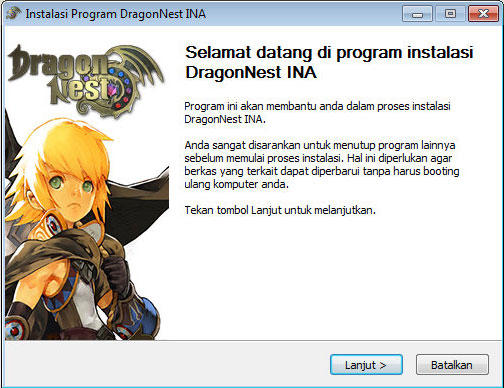
3) Silahkan baca End User License Agreement (EULA) dengan seksama, dan kemudian klik "Saya Setuju" untuk melanjutkan instalasi.
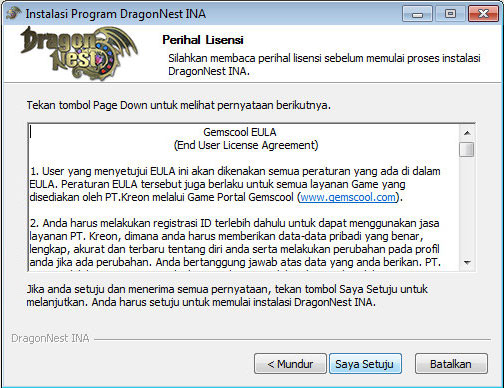
4) Pilih folder instalasi Dragon Nest Indonesia pada PC kamu dan tekan "Lanjut >" untuk melanjutkan proses instalasi.
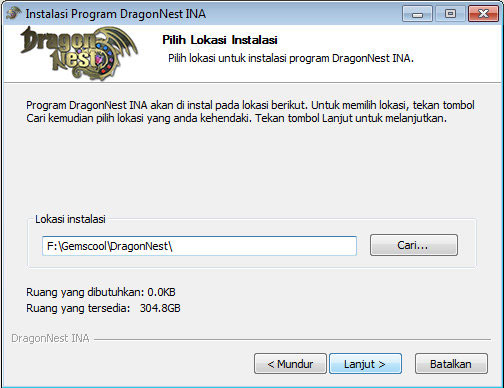
5) Silahkan tunggu sampe instalasi Dragon Nest Indonesia pada PC kamu selesai.
6) Selamat! Kamu telah selesai melakukan instalasi Dragon Nest Indonesia dengan sukses. Tekan selesai dengan kotak di depan pilihan "Jalankan DragonNest INA" tercentang untuk langsung memainkan Dragon Nest Indonesia di PC kamu. Hilangkan centang untuk menyelesaikan instalasi tanpa langsung memainkan Dragon Nest Indonesia.
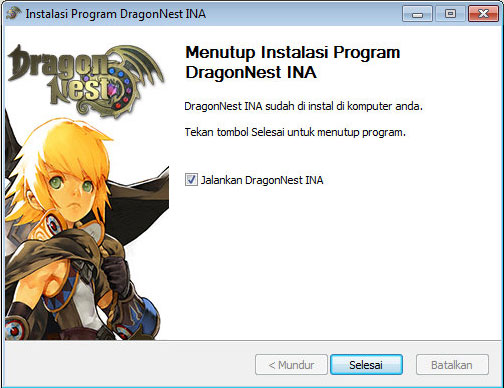
7) Shortcut Dragon Nest Indonesia akan dibuat secara otomatis di desktop kamu.

8) Klik Shortcut untuk menjalankan Launcher Dragon Nest Indonesia. Tekan "Game Start" untuk memulai pertualangan kamu di Dragon Nest Indonesia.
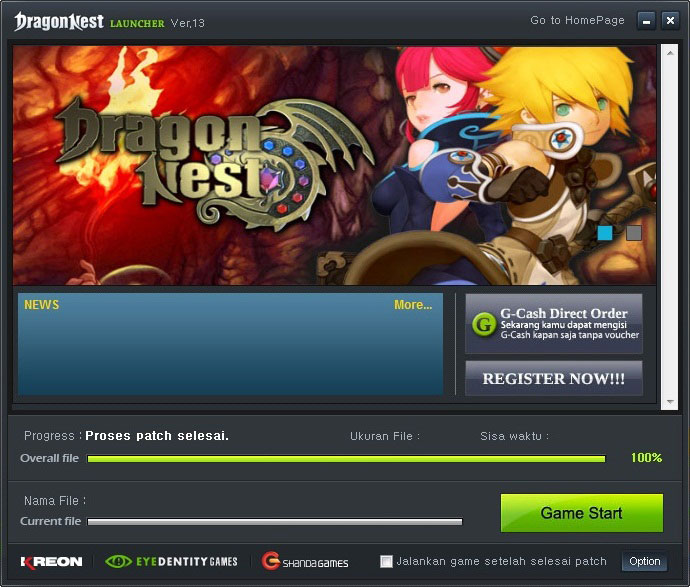
9) Login dengan menggunakan ID Gemscool kamu. Apabila kamu belum mempunyai ID Gemscool, kamu dapat membuat ID Gemscool di www.gemscool.org terlebih dahulu.
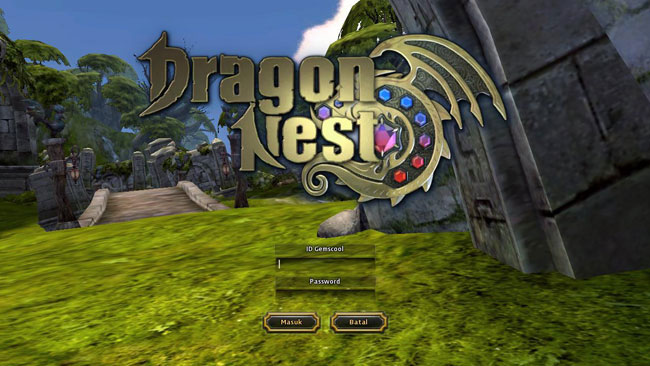
10) Pilih Server tempat kamu akan bermain.
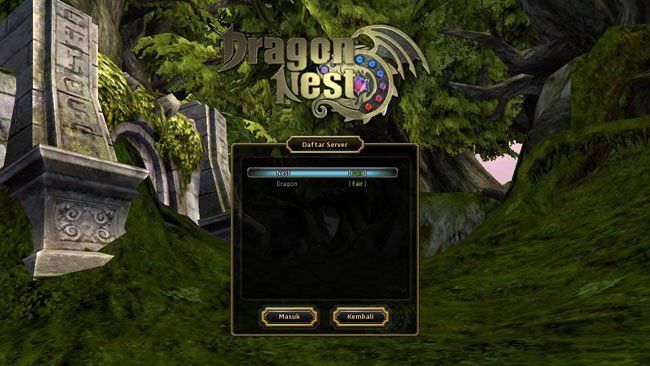
11) Buat karakter yang kamu inginkan terlebih dahulu sebelum memulai permainan.


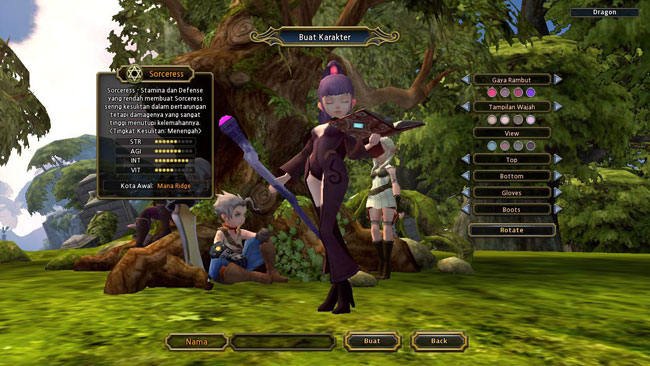
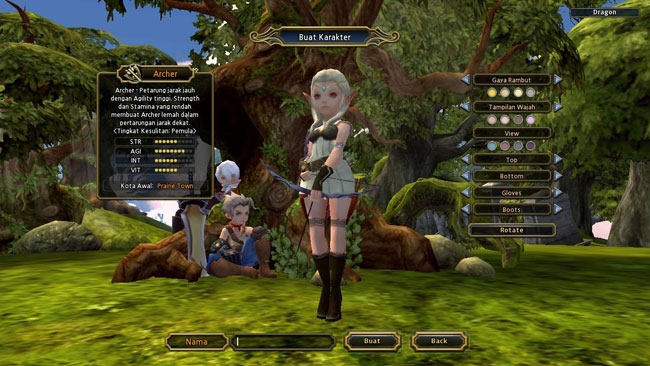
12) Setelah selesai, kamu dapat segera memulai pertualangan kamu di dunia Dragon Nest.
~ Happy Adventuring ~
Kontrol Karakter yang 'Luwes' Dengan menggunakan combo dengan WASD-mouse, control yang biasa digunakan oleh game FPS, Dragon Nest memungkinkan player untuk menggerakkan pandangan dan karakter dengan cepat. Dan juga, selain keyboard dan mouse, Dragon Nest juga mendukung penggunakan Gamepad untuk Gamer yang terbiasa bermain Console.
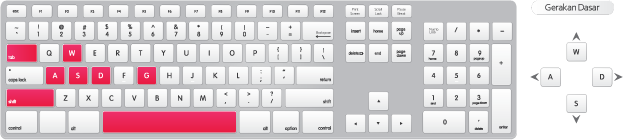
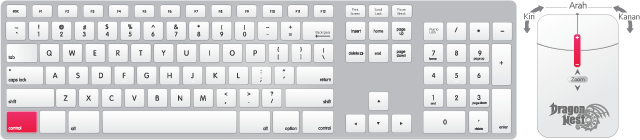
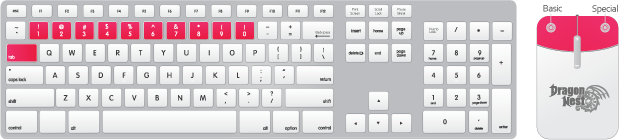
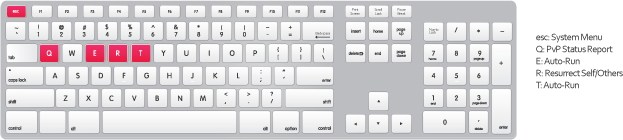
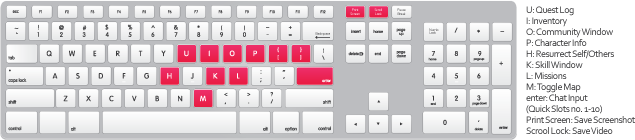
1) Game Screen
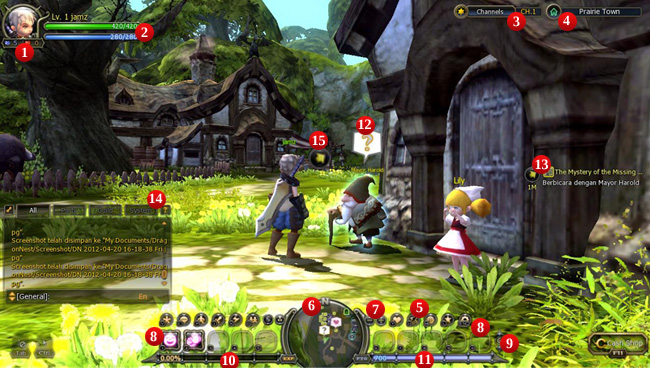
1. Jumlah kesempatan karakter untuk menghidupkan kembali dirinya sendiri ataupun orang lain (Biru menandakan berapa banyak dia dapat menghidupkan dirinya sendiri, dan merah menandakan berapa kali dia dapat menghidupkan kembali orang lain.)
2. Nama Karakter Level, HP (Bar Hijau) MP (Bar Biru)
3. Channel yang ditempati player saat ini. Klik "Move to Channel" untuk login kedalam pilihan Channel.
4. Menampilkan nama dari lokasi sekarang
5. Tombol dari berbagai menu di Game, ditampilkan juga shortcut key untuk mempermudah mengakses tombol yang diinginkan.
6. Minimap. NPC, zone entrances, dan status quest ditampilkan di sini.
7. Zoom-in dan Zoom-out mini-map.
8. Quickslot. Untuk meletakkan Skill, Potion, ataupun Pet & Mount.
9. Mengganti pengaturan Quickslot.
10. Experience Bar - Kalau Bar berwarna kuning ini mencapai 100%, karakter akan naik level.
11. Menunjukkan sisa FTG Point yang tersisa. Ketika semua FTG Point telah digunakan dan menjadi 0, player tidak dapat lagi memasuki Dungeon.
12. Indikator tersedianya Quest. [!] berarti NPC itu mempunyai Quest untuk dijalankan, [?] menandakan Quest dari NPC tersebut telah di selesaikan.
13. Quest Info; apa yang harus dilakukan, status, dan petunjuk arah Quest yang sedang dijalankan.
14. Chat Window (Shortcut Key = Enter) Dapat mengirim / melihat pesan-pesan dari / untuk semua, Party / Guild, atau hanya melihat system message.
15. Navigational Arrow (Menunjukkan kemana player harus pergi) Memandu player ke tempat yang dibutuhkan untuk menyelesaikan Quest.
2nd Password akan sangat berguna untuk menjaga keamanan ID kalian.
Untuk mengurangi resiko terkena hack, gunakanlah 2nd Password untuk ID kalian.
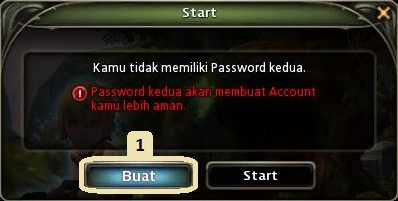
1. Setelah login dan memilih karakter, akan muncul window untuk membuat 2nd password kamu. klik 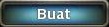
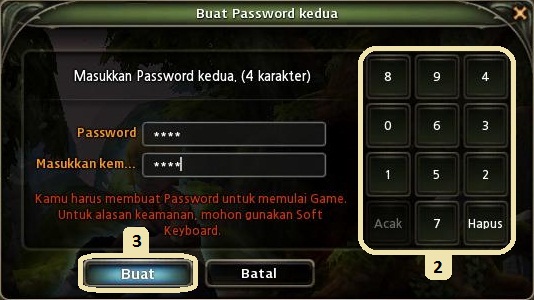
2. Gunakan mouse untuk memilih 4 angka yang berfungsi sebagai 2nd Password kamu. Masukkan angka yang sama dikolom kedua.
3. Klik 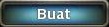 untuk konfirmasi pembuatan 2nd Password.
untuk konfirmasi pembuatan 2nd Password.

4. Untuk login setelah membuat 2nd Password kamu harus memasukkan 4 angka 2nd Password kamu dengan menggunakan mouse kemudian klik "Masukkan"
Kamu harus memasukkan 2nd Password setiap kali kamu login ke dalam Dragon Nest. Buatlah 2nd Password yang mudah kamu ingat dan sulit untuk ditebak orang lain. Jaga baik-baik semua informasi mengenai ID kamu dan jangan pernah memberikan Password dan 2nd Password kamu kepada orang lain.

- Menunjukkan informasi mengenai Class, Level, Stats, Attack Power, Equipment Karakter.
- Attack Power, Defense, dan status lainnya serta PvP Record ditunjukkan di sini.
- Daftar semua Title yang diperoleh player dan informasi mengenai efek yang dimiliki.
- Menunjukkan semua item yang ada di inventory.
- Gestures digunakan untuk menyampaikan informasi spesifik atau perasaan. (Greetings, Laughter, dan yang lainnya.)
Tombol yang sangat berguna untuk menyusun semua item yang ada di inventory berdasarkan tipe item.
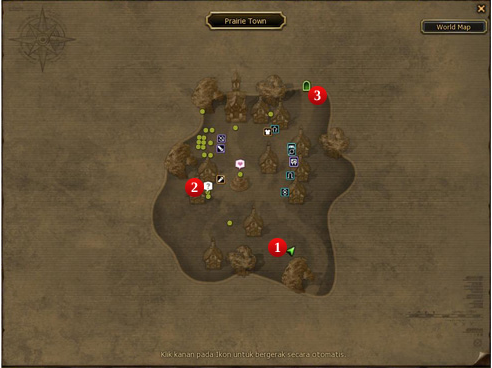
- Menampilkan lokasi karakter, ujung panah menunjukkan arah yang dihadap.
- Icon bulat dengan gambar tertentu adalah NPC fungsional (Storage & Trading House) Mengarahkan kursor ke icon NPC akan menampilkan nama mereka.
- Ini adalah World Zone Portal. Dengan mengarahkan kursor, player dapat melihat area yang dituju dengan portal itu.

- Kalau monster berada dalam jarak serang, crosshair akan berubah warna menjadi Merah.
- Alert messages muncul untuk memberikan informasi yang diperlukan untuk menyelesaikan Quest atau zone berikutnya.
- Ketika menerima damage, garis merah seperti yang ada di gambar menunjukkan arah datangnya serangan.
- Lokasi portal ke area berikutnya dan musuh beserta lokasi mereka (titik merah) ditunjukkan di sini.
- Menyerang dan mengalahkan monster, menghancurkan barang-barang akan menambahkan point. Point ini akan menjadi penentu ranking dari penyelesaian Dungeon.
- Barang-barang yang ada di Dungeon dapat dihancurkan dan special item (Movement, speed boost, dll) bisa didapatkan dari barang-barang ini.
- Menunjukkan nama Dungeon yang sedang dijalankan dan level Difficultynya.
- Menunjukkan list skill dan waktu yang dibutuhkan untuk menggunakan skill tersebut. Icon dari skill yang belum dapat digunakan akan menjadi lebih gelap.